荣耀手机如何分出微信图片 华为荣耀手机微信应用分身照片导出后怎么查看
日期: 来源:冰糖安卓网
随着社交媒体的普及和手机摄影的兴起,微信成为了人们日常生活中最常用的社交工具之一,在使用华为荣耀手机时,我们常常遇到一个问题:如何分出微信图片并导出后进行查看?华为荣耀手机提供了微信应用分身功能,使得我们可以轻松地将微信图片分开存储。对于导出后的照片,我们是否知道如何查看呢?本文将为大家详细介绍华为荣耀手机微信应用分身照片导出后的查看方法。
华为荣耀手机微信应用分身照片导出后怎么查看
具体步骤:
1.在华为荣耀手机中插入“手机存储卡”。

2.重启手机后,打开“图库”,然后点击“新建相册”。
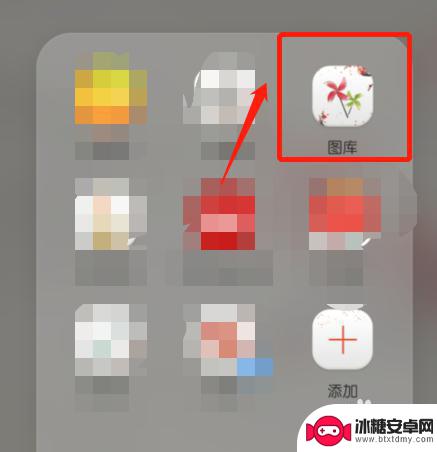
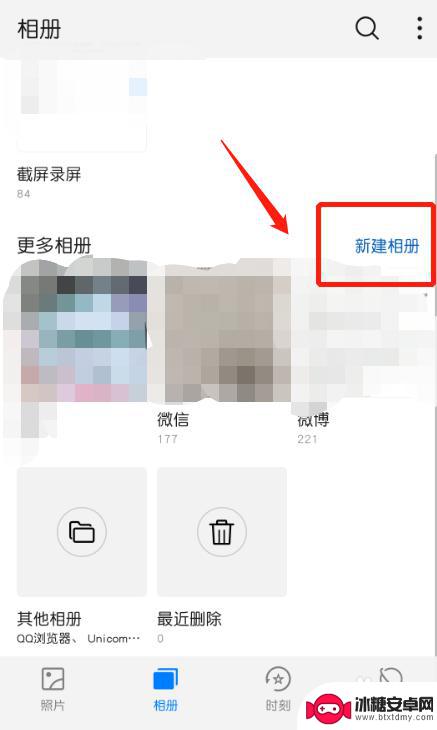
3.将新建相册设立在“存储卡”里面,然后点击“确定”。
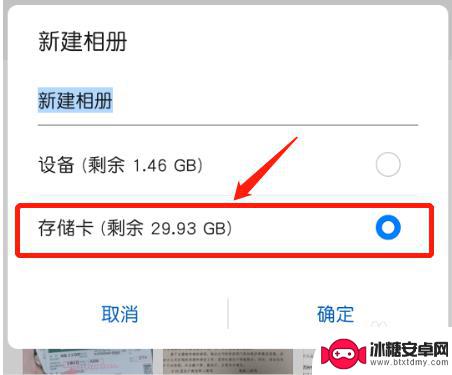
4.返回相册,然后进入“微信”相册。
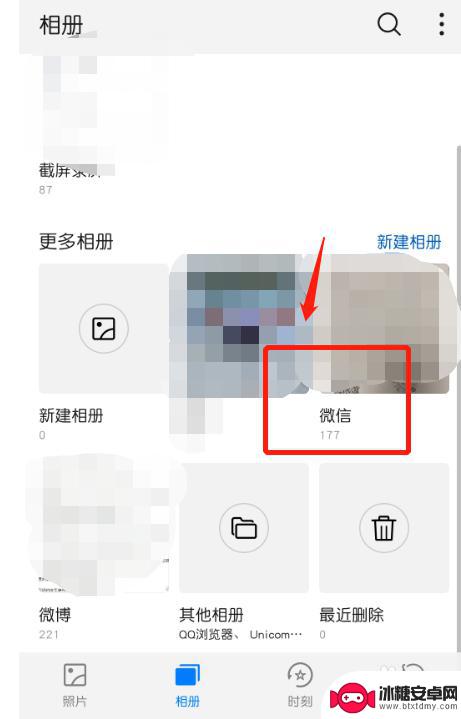
5.在页面左上角选择“所有”。
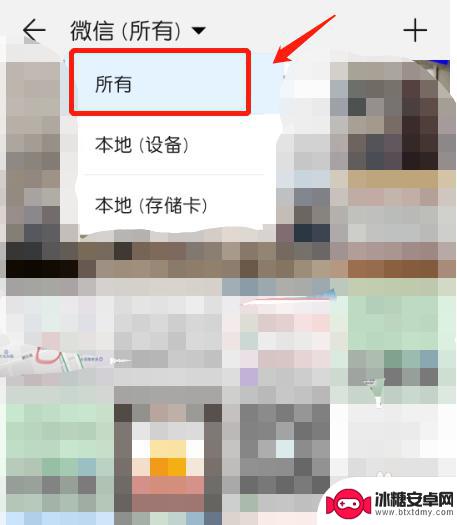
6.然后分别点击“更多”-“全选”-“移动”。
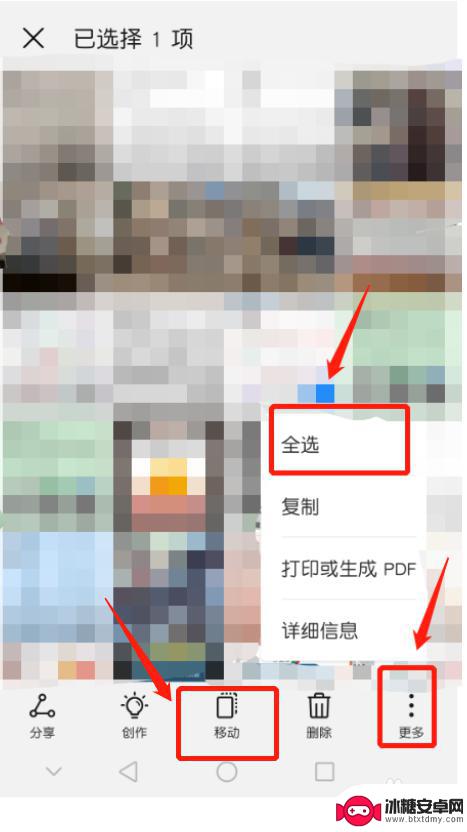
7.选择移动到“新建相册(存储卡)”,将微信相册中的所有照片移动到手机存储卡里面。
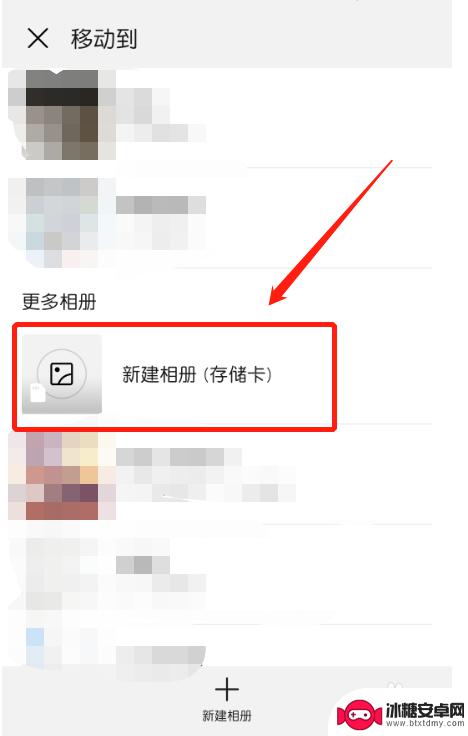
8.照片移动完成后,用数据线连接华为荣耀手机和电脑。在手机中选择“传输文件”。
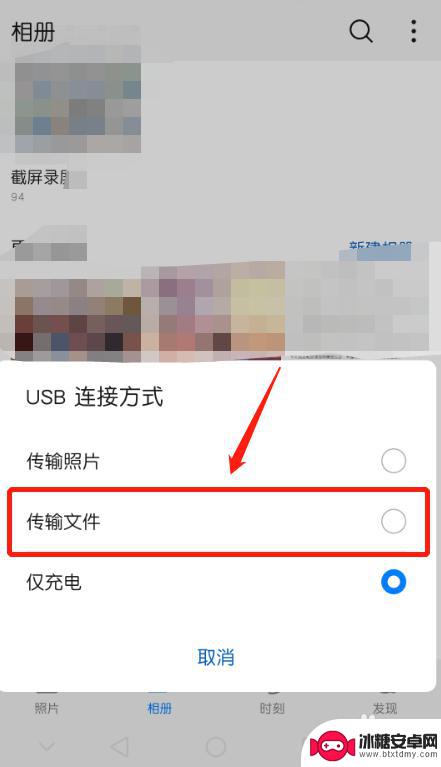
9.在我的电脑中找到“存储卡”-“Pictures”路径,找到“新建相册”。
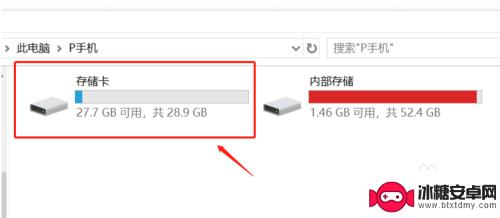
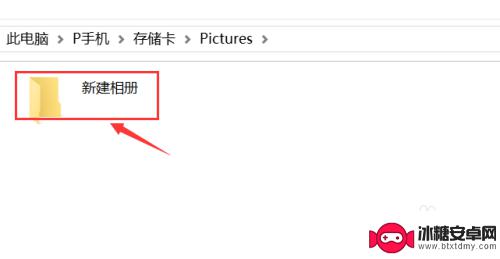
10.点击鼠标右键,选择“剪切”或者“复制”。就可以把微信分身相片全部“粘贴”导出到电脑了。
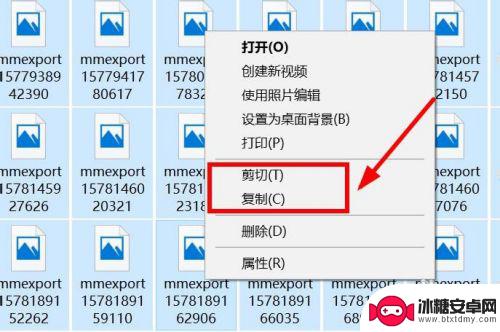
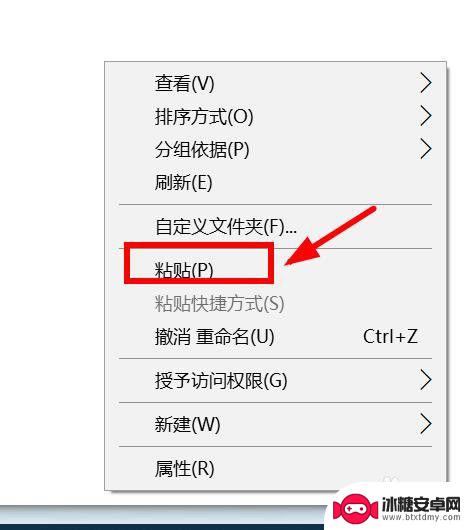
以上就是荣耀手机如何分出微信图片的全部内容,如果你遇到这个问题,可以按照以上方法来解决,希望对大家有所帮助。
相关教程
-
荣耀手机怎么开微信分身功能 荣耀手机微信分身功能开启方法
-
荣耀手机如何把图片中的文字提取出来 荣耀手机图片文字提取技巧分享
-
荣耀50手机微信美颜怎么开 华为荣耀50如何设置微信视频聊天美颜
-
荣耀手机旧手机转移新手机 怎样将旧手机数据转移到新华为荣耀手机
-
荣耀x30手机桌面小卡片 荣耀手机桌面卡片设置方法
-
华为手机里的东西怎么导入荣耀手机 怎样把华为手机上的数据转移到荣耀手机
-
苹果手机上的麦克风图标是什么 苹果手机麦克风标志关闭方法
-
怎么删除安卓手机系统文件 如何使用adb命令删除Android系统文件夹
-
如何将oppo手机? OPPO旧手机数据转移教程
-
手机上如何打开相机 手机软件如何打开相机权限












